在探索如何使用GHO镜像文件为电脑安装系统的过程中,我们首先需要理解GHO镜像文件的本质及其应用场景。GHO文件,全称为Ghost镜像文件,是由Symantec公司(现为NortonLifeLock旗下)的Ghost软件创建的一种备份文件格式,常用于系统备份与恢复。尽管Ghost软件本身多用于企业环境或技术爱好者的个人使用,但GHO镜像因其高效、便捷的特点,在重装系统时尤其受欢迎。以下是一步一步指导如何安全、有效地使用GHO镜像文件为电脑安装系统的详细流程。
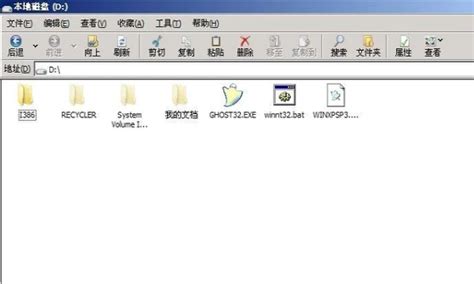
1. 获取GHO镜像文件

确保从可信来源下载或复制GHO镜像文件,以避免安装包含恶意软件的系统。

了解GHO镜像文件的系统版本(如Windows 7、Windows 10等)和配置,确保它符合你的电脑硬件需求。

2. 准备U盘启动盘或光盘

使用如UltraISO、Rufus等工具将PE(预安装环境)系统制作成启动U盘或光盘。PE系统是一个小型的Windows操作环境,用于在系统安装前进行准备工作。
确保U盘或光盘无损坏,容量足够大以容纳PE系统及后续的安装文件。
3. 备份重要数据
在进行任何系统安装前,务必备份所有重要数据至外部硬盘、云存储等安全位置,以防数据丢失。
以使用Rufus制作PE启动U盘为例:
下载并安装Rufus软件。
插入U盘,并确保Rufus正确识别了U盘。
在Rufus中,选择下载的PE镜像文件作为“启动选择”项。
设置分区方案和目标系统类型(通常为MBR,对于较新电脑可能需选择GPT)。
点击“开始”制作启动盘,过程中不要移除U盘。
1. 电脑重启
将制作好的PE启动U盘或光盘插入电脑,重启电脑。
在开机时,按电脑品牌特定的快捷键(如F2、F10、Del等)进入BIOS或UEFI设置界面。
将启动顺序调整为U盘或光盘优先。
2. 进入PE系统
保存设置并重启,电脑将从U盘或光盘启动进入PE系统。
1. 打开Ghost工具
在PE系统中,通常会有Ghost工具或类似的系统恢复软件的快捷方式。双击打开它。
2. 选择Local - Partition - From Image
Ghost工具界面通常比较直观,选择“Local”(本地)-> “Partition”(分区)-> “From Image”(从镜像),这是使用GHO镜像文件安装系统的关键步骤。
3. 加载GHO镜像文件
浏览并选择你之前准备的GHO镜像文件。
4. 选择目标分区
在接下来的界面中,选择要将系统安装到的分区。注意,这一步非常重要,务必确保选择了正确的分区,以避免数据丢失。
通常建议格式化目标分区后再进行安装,但请确保该分区内没有重要数据。
5. 开始安装
确认无误后,点击“Yes”或“Start”开始安装过程。Ghost将自动解压GHO镜像文件到选定的分区,并安装系统。
6. 完成安装并重启
安装完成后,Ghost会提示你重启电脑。此时,移除U盘或光盘,确保电脑从硬盘启动。
1. 首次启动设置
电脑首次从硬盘启动新安装的系统时,可能会进入一些初始设置,如区域选择、网络连接、用户账户创建等,请按提示完成。
2. 驱动安装
如果GHO镜像中不包含所有必要的硬件驱动程序,你可能需要手动安装它们。可以通过设备管理器查看哪些设备需要驱动,并从制造商官网下载对应驱动。
3. 更新与软件安装
安装必要的系统更新,并安装你常用的软件程序。
在整个过程中,请保持耐心和细心,任何一步的错误都可能导致安装失败或数据丢失。
确保电源稳定,避免在安装过程中突然断电。
如果不确定某个步骤,最好先搜索相关资料或咨询专业人士。
通过上述步骤,你应该能够成功使用GHO镜像文件为电脑安装系统。不过,随着技术的不断进步,越来越多的用户倾向于使用更现代化的安装方法,如使用官方ISO镜像文件结合Microsoft的Media Creation Tool等工具进行安装。然而,对于熟悉GHO镜像和Ghost工具的用户来说,这种方法依然是一个高效、便捷的选择。
4.08M魔兔官网版
72.74M云端问仙手游
46.94M外研社日语词典免费版 v4.0.0
62.17M律诗校验在线检测
6.16M现实人生模拟器中文版
31.94M汗汗漫画下拉式漫画在线阅读
69.96M北瓜电话
326.17K扫一扫答题软件
62.69M飞猪盘
本站所有软件来自互联网,版权归原著所有。如有侵权,敬请来信告知 ,我们将及时删除。 琼ICP备2024021917号-2